

发布时间:2020-07-15 16: 02: 41
在使用Sound Forge pro 14(Windows系统)编辑音频的过程中,用户经常会需要用到选择音频片段的功能。一般情况下,大家可以直接在数据窗口的波形显示中,使用光标选取的方式快速地选择音频片段。
光标选取的方式虽然比较快捷,但精确度不高。如果更加精确地选择音频范围,该怎么做呢?接下来,就让小编给大家讲解一下Sound Forge的精确选择功能。
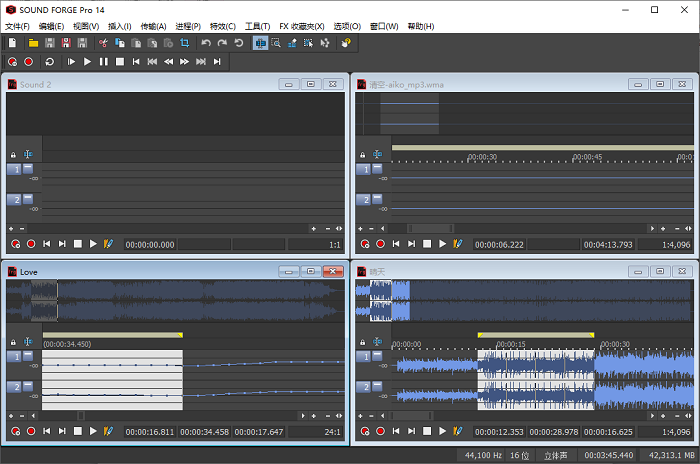
第一、自定义选取范围
Sound Forge的精确选择功能位于“编辑”菜单中。用户可使用其中的“选择”菜单进行标入、标出、对分等精确的选择操作。
如图2、3所示,用户可以使用标入与标出进行自定义音频范围的选取。具体的操作是,首先使用光标定位一个开始位置,然后单击“选择”菜单中的“标入”。
.png)
完成开始位置的标入后,再使用光标选择一个结束位置,然后单击“选择”菜单中的“标出”,即可以完成自定义范围的选取。另外,大家可以借助放大功能,更加精确地选取开始与结束位置。
.png)
第二、调整选择区域
Sound Forge的精确选择功能还为用户提供了对分、双倍、左移以及右移这四种精确调整选取区域的功能。
1.对分,指的是将原有的选择区域减半,一般是减半右边的范围。该功能可以帮助用户精确地选择原有选择区域的前半部分。
2.双倍,与“对分”相反,指的是将原有的选择区域增加一倍,一般是增加右边的范围。该功能可以帮助用户精确地扩展一倍的选择范围。
3.左移,指的是不改变原有的时间选择长度下,完全左移该选择范围。
4.右移,与左移相似,也是在不改变原有的时间选择长度下,实现完全右移选择范围。
.png)
当用户需要实现精确的范围减半、增倍的选择操作时,Sound Forge的精确选择功能就能帮助用户快速实现以上目的。另外,通过使用Sound Forge的自定义范围选择,可以更加精确地确定选择范围的开始与结束位置。
展开阅读全文
︾